Di zaman sekarang yang serba digital karena semakin majunya peradaban dan teknologi yang amakin canggih, berbagi foto lewat email sudah jadi kebiasaan sehari-hari, baik untuk urusan pribadi maupun pekerjaan. Kamu mungkin ingin mengirim foto keluarga, hasil jepretan traveling, atau bahkan foto produk ke rekan kerja. Untungnya, memindahkan foto ke email itu sebenarnya cukup gampang—asal kamu tahu langkah-langkahnya. Di artikel ini, kita akan bahas cara mengirim foto lewat email dari berbagai perangkat dan platform, termasuk ponsel, komputer, media sosial, sampai penyimpanan cloud.
Kita juga akan kasih tips buat mengatur ukuran file, menjaga keamanan foto, dan cara mengatasi masalah umum yang mungkin kamu temui selama proses pengiriman. Yuk, simak panduan lengkapnya!
Kirim Foto Lewat Email dari Ponsel
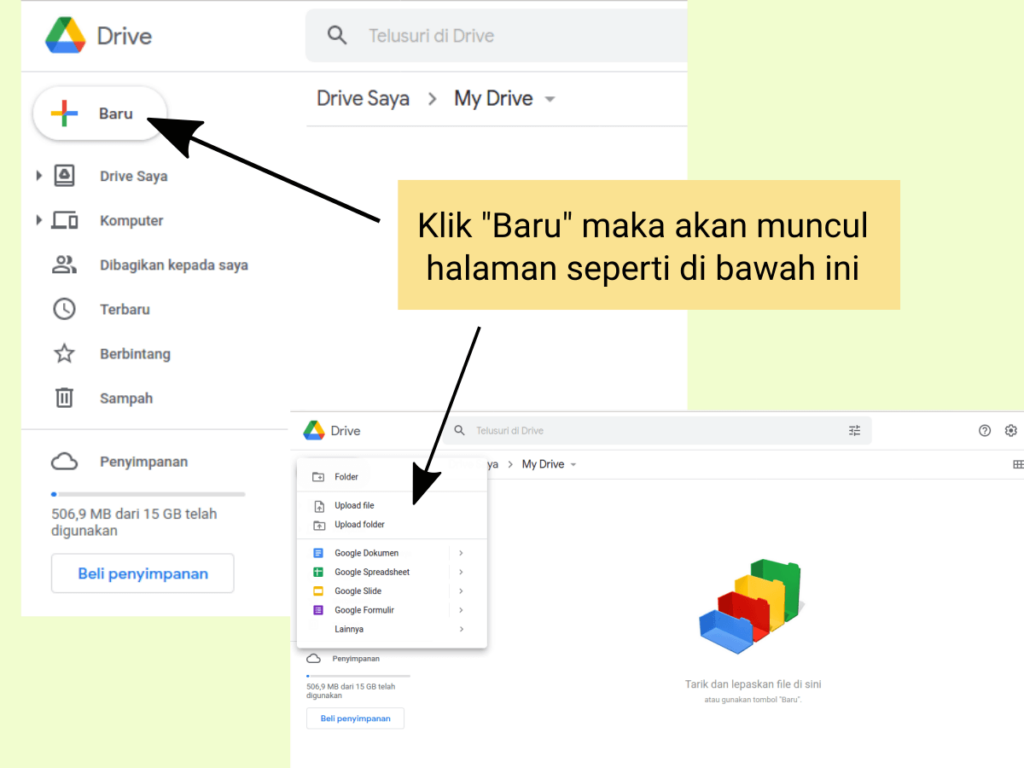
Buat kamu yang sering foto-foto pakai ponsel, entah itu iPhone atau Android, mengirim foto ke email bisa kamu lakukan langsung dari galeri. Caranya mudah kok.
Di iPhone atau iPad (iOS)
- Langkah pertama, silahkan kamu langsung saja buka aplikasi Foto di perangkatmu.
- Jika sudah, kamu bisa memilih foto yang ingin dikirim.
- Ketuk ikon Bagikan (kotak dengan panah ke atas) di kiri bawah layar.
- Berikutnya, langsung kamu ketuk aplikasi Mail.
- Masukkan alamat email tujuan, subjek, dan isi pesan kalau perlu.
- Terakhir, kamu bisalangsung tekan tombol Kirim.
Di Ponsel Android
- Pertama-tama, kamu buka saja langsung aplikasi Galeri.
- Pilih foto yang mau kamu kirim.
- Jika sudah, kamu bisa lanjutkan dengna klik ikon Bagikan di kanan atas.
- Pilih aplikasi Gmail atau aplikasi email lain yang kamu gunakan.
- Tulis alamat email tujuan, subjek, dan pesan tambahan.
- Terakhir, kamu hanya tinggal klik tombol Kirim.
Pakai Aplikasi Email Pihak Ketiga
Kalau kamu lebih suka pakai aplikasi email lain seperti Outlook, Spark, atau Yahoo Mail, kamu tetap bisa kirim foto dengan cara yang hampir sama. Pastikan aplikasinya sudah terhubung ke akun email kamu dan punya akses ke galeri. Setelah itu, cukup pilih foto dan kirim lewat aplikasi tersebut seperti biasa.
Kirim Foto dari Komputer ke Email
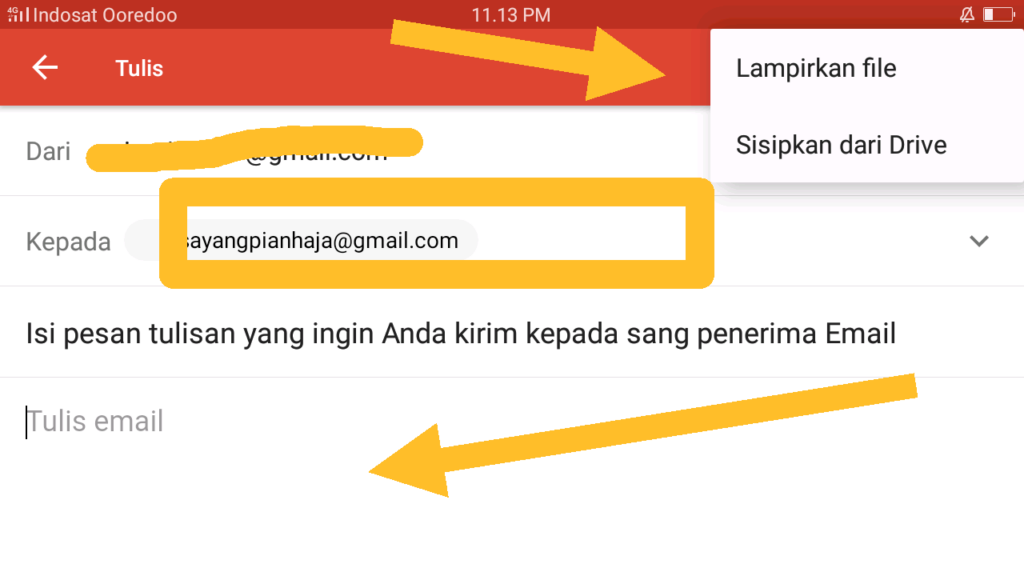
Buat kamu yang simpan foto di laptop atau PC, proses pengiriman lewat email juga simpel banget.
Langkah-langkahnya:
- Buka akun email kamu lewat browser (misalnya Gmail, Yahoo, atau Outlook).
- Klik Tulis Email Baru.
- Cari dan klik ikon Lampirkan (biasanya berupa ikon penjepit kertas).
- Pilih opsi Lampirkan File dari Komputer.
- Cari foto yang mau kamu kirim dan klik Buka.
- Setelah foto berhasil dilampirkan, isi alamat email penerima, subjek, dan isi pesan, lalu klik Kirim.
Tips: Kompres Ukuran Foto
Kalau ukuran file terlalu besar (misalnya di atas 20MB), foto bisa gagal terkirim. Untuk mengakalinya, kamu bisa kompres file foto terlebih dahulu.
Beberapa cara kompres foto:
- Gunakan aplikasi editing seperti Photoshop, Paint.NET, atau GIMP.
- Pakai situs kompresi online seperti TinyPNG, JPEGmini, atau Compress JPEG.
- Simpan ulang foto dalam format JPEG atau PNG yang ukurannya lebih kecil dari RAW atau TIFF.
Pindahkan Foto dari Media Sosial ke Email
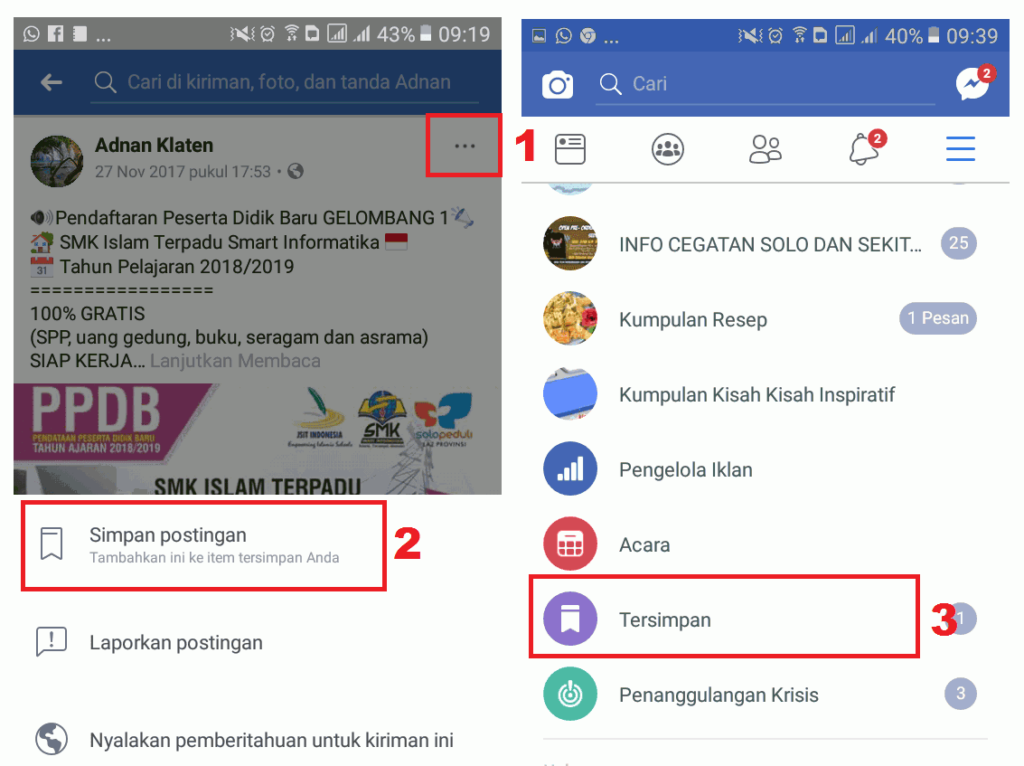
Kadang, kamu pengin simpan foto dari Facebook, Instagram, atau Twitter dan kirimkan lewat email. Nah, berikut caranya:
Dari Facebook
- Buka foto yang ingin kamu simpan.
- Klik ikon tiga titik di pojok kanan atas.
- Pilih Simpan Foto.
- Foto akan tersimpan di galeri atau folder unduhan.
- Buka email dan lampirkan foto tersebut seperti biasa.
Dari Instagram
Instagram tidak menyediakan tombol langsung untuk download foto. Tapi kamu bisa pakai:
- Situs web pihak ketiga seperti Instadown atau SaveIG.
- Aplikasi pihak ketiga seperti Repost for Instagram atau InstaSaver.
Setelah berhasil diunduh, kamu tinggal lampirkan foto ke email kamu.
Dari Twitter
- Buka foto di Twitter.
- Klik kanan pada foto dan pilih Simpan Gambar Sebagai.
- Simpan ke folder yang kamu inginkan.
- Buka email, klik Lampirkan, dan pilih foto tersebut.
Catatan Hak Cipta
Pastikan kamu hanya membagikan foto yang memang kamu miliki atau punya izin untuk digunakan. Hindari membagikan foto milik orang lain tanpa izin, apalagi untuk keperluan komersial.
Kirim Foto dari Cloud Storage ke Email

Kalau kamu menyimpan foto di layanan cloud seperti Google Drive, iCloud, atau Dropbox, kamu juga bisa kirim foto ke email langsung dari sana.
Langkah-langkah Umum:
- Buka email baru di layanan email kamu.
- Klik ikon Lampirkan atau Insert File.
- Pilih opsi dari penyimpanan cloud: Google Drive, iCloud, atau Dropbox.
- Jelajahi folder penyimpanan dan pilih foto yang mau dikirim.
- Klik Lampirkan atau Sisipkan.
Menautkan Akun Cloud
Kalau belum terhubung, biasanya kamu akan diminta login dan memberikan izin akses ke layanan email. Cukup ikuti instruksi yang muncul di layar, dan kamu akan bisa langsung mengakses file dari cloud storage.
Mengirim foto lewat email sekarang jadi lebih fleksibel. Mau dari ponsel, komputer, media sosial, atau cloud, semuanya bisa kamu lakukan dengan mudah. Kamu tinggal pilih metode yang paling sesuai dengan perangkat dan lokasi penyimpanan fotomu. Jangan lupa juga untuk memperhatikan ukuran file agar tidak terlalu besar, dan selalu pastikan foto yang kamu kirim aman serta tidak melanggar hak cipta.
Dengan mengikuti langkah-langkah di atas, kamu nggak perlu lagi bingung kalau harus kirim foto untuk tugas, pekerjaan, atau sekadar berbagi momen spesial ke teman dan keluarga. Semoga panduan ini bermanfaat dan memudahkan aktivitas digital kamu sehari-hari!
Terus pantau situs ini untuk info dan tips lainnya. Salam semangat!
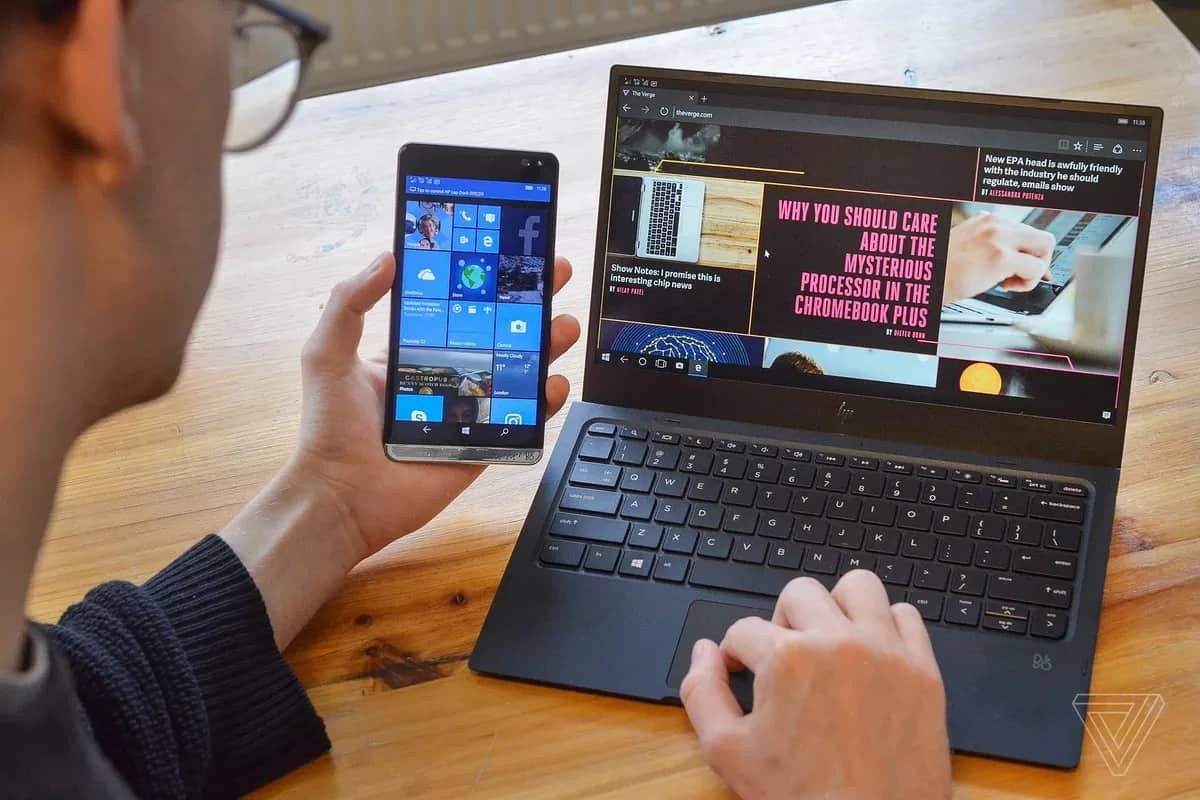
Leave a Reply